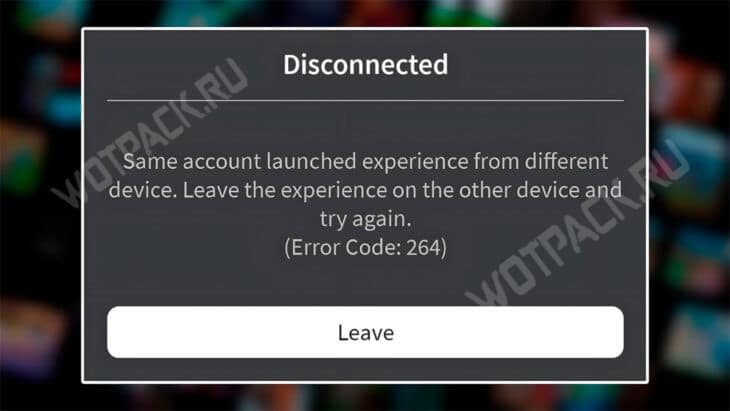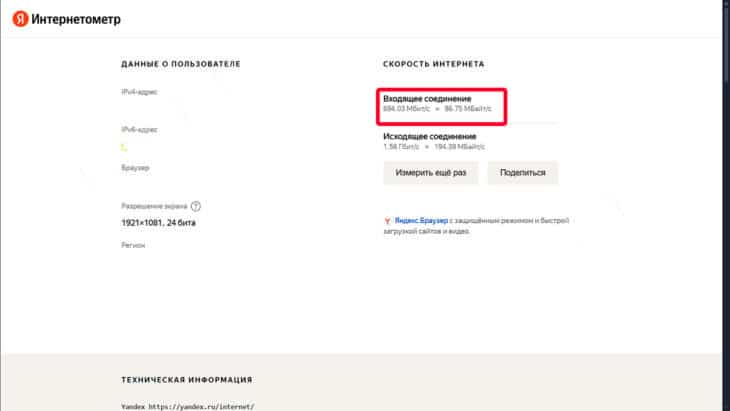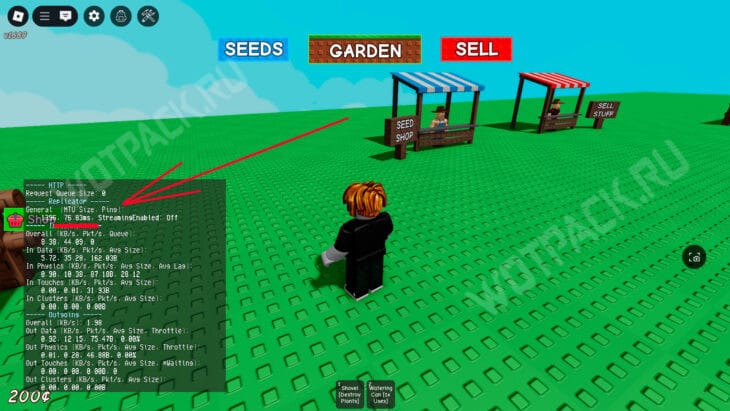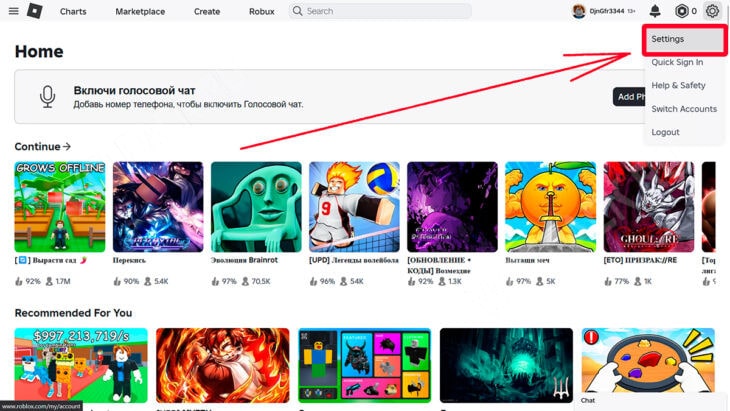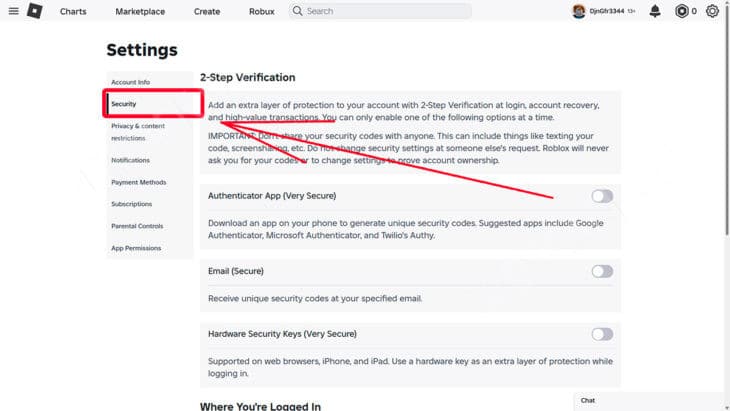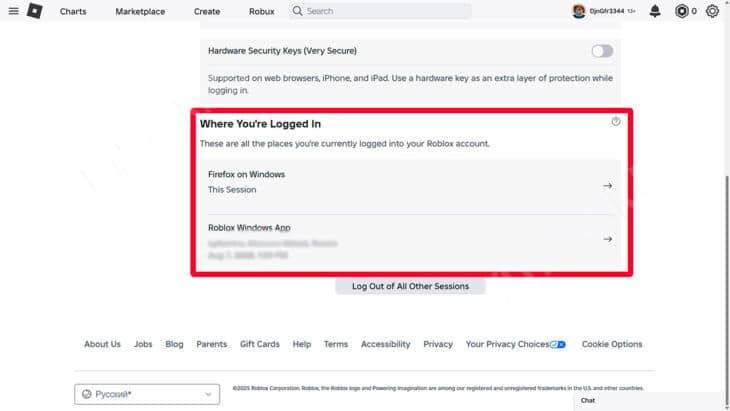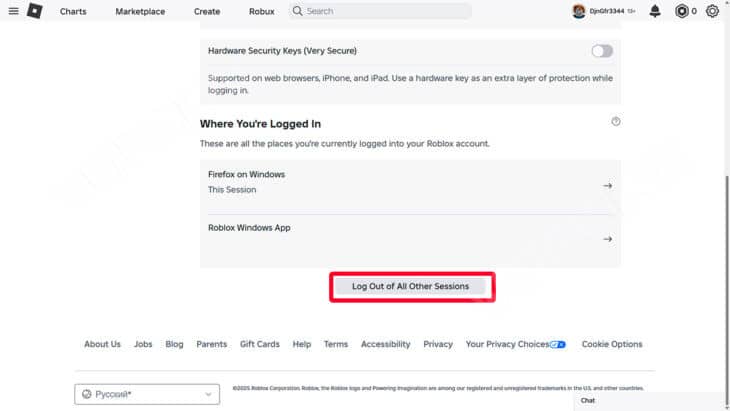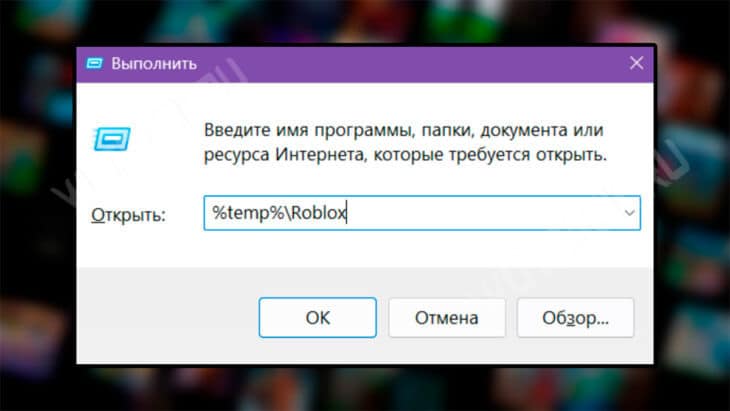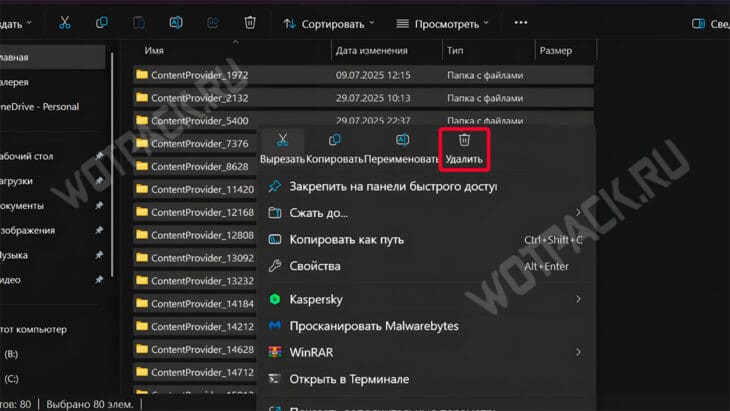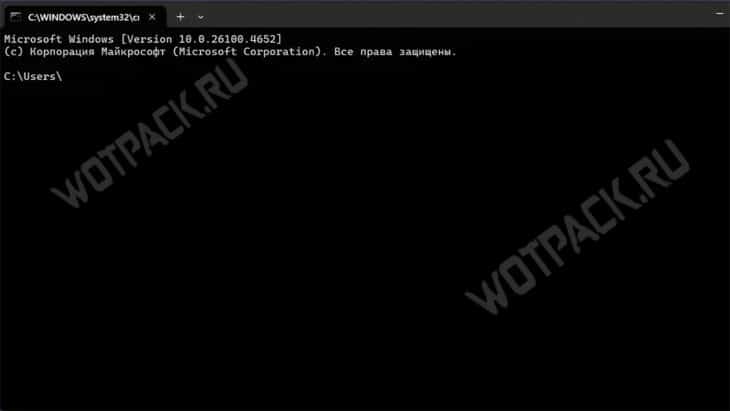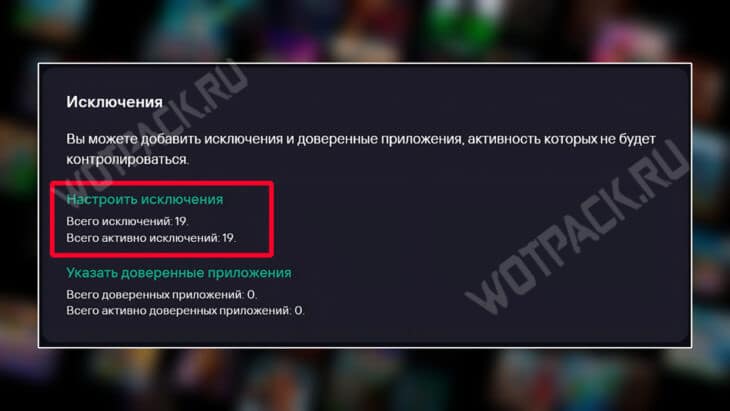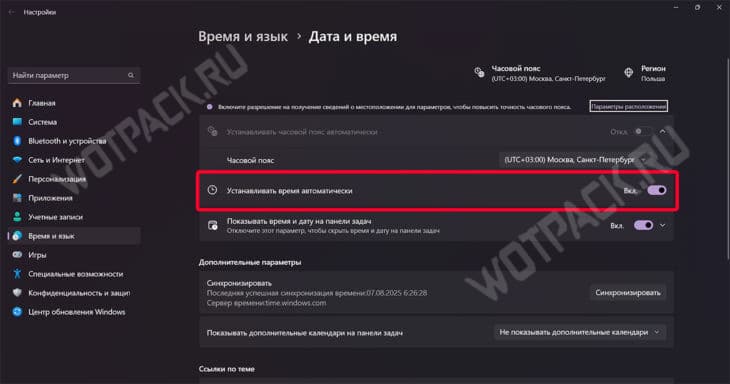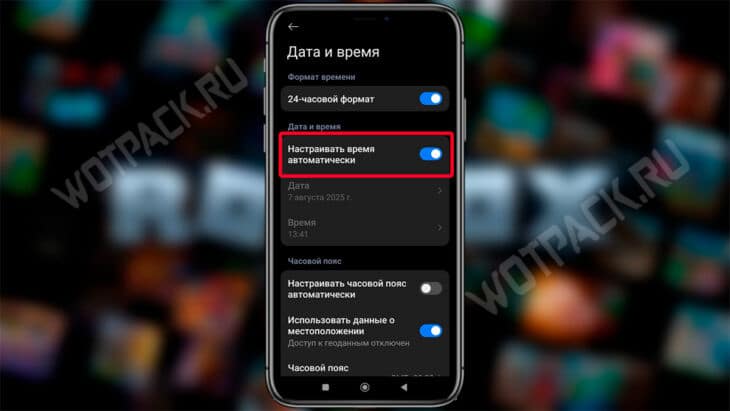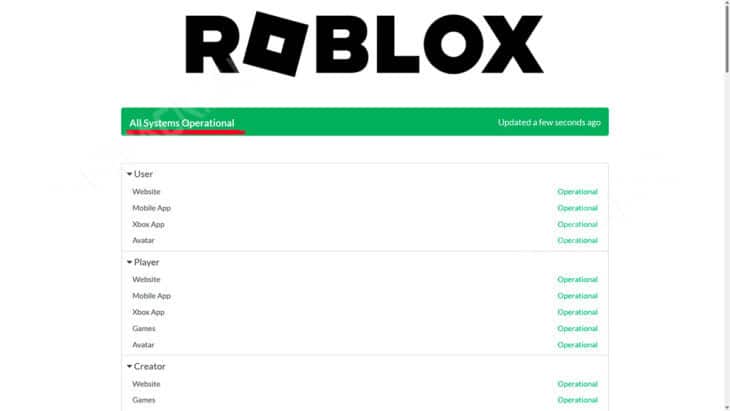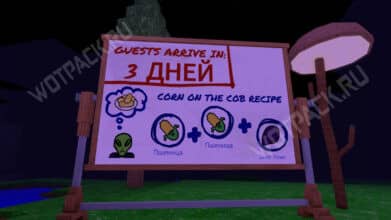Ошибка 264 в игре Роблокс на ПК и смартфоне возникает в том случае, если пользователь пытается войти в учетную запись одновременно на нескольких устройствах. Это может произойти как по невнимательности, так и из-за иных причин, вроде взлома аккаунта, внутренних проблем с сервером или неполадок с интернетом.
Подобный сбой происходит довольно часто, а потому существует множество рабочих решений от других пользователей и самих разработчиков приложения. В руководстве разберем, в чем причина возникновения сложностей с подключением, и всевозможные варианты, которые помогут избавиться от неисправности.
Что означает ошибка 264 в Роблоксе
Код ошибки 264 на телефоне обозначает, что пользователь зашел в одну учетную запись одновременно с нескольких устройств. Чаще всего он появляется, если открыть один и тот же плейс на ПК и смартфоне, либо войти на сервер сразу после выхода из игры. Существуют и более неприятные причины, вроде взлома аккаунта, блокировки антивируса или трудностей с обновлениями.
Как исправить ошибку 264
Для устранения неисправностей есть ряд готовых способов: опробуйте их все, если не уверены, из-за чего именно возникла проблема. После каждого шага повторно запускайте желаемый режим, а если не сработает, то переходите к следующему совету.
Проверить интернет-соединение
При слабом соединении с интернетом повышается пинг, из-за которого начинает подтормаживать игра, возникать задержки при выполнении любых действий и похожие неприятности. Если закрыть плейс, сервер посчитает, что персонаж все еще онлайн и не пустит его повторно, выдав соответствующее сообщение. Слабое соединение усугубляет ситуацию и приводит к неполадкам длительностью до 10-20 минут.
Убедитесь, что следующие показатели в норме, чтобы исключить этот вариант проблемы:
- Проверьте скорость интернета на любом онлайн ресурсе, например, с помощью сервиса Яндекса. Входящее значение должно быть не менее 4-8 Мбит/с, потому что при более низких показателях возможны глюки.
- Посмотрите свой пинг в игре, нажав Shift + F3, и отыскав вкладку «General». Под строчкой увидите значение в «ms»: на скриншоте оно составляет 76.83. Нормальным показателем, при котором большинство режимов не будут тормозить, является 50-150 мс или меньше. При более высоких цифрах, вероятнее всего, будет возникать сообщение о неисправности.
Если раньше зависания не наблюдались и все показатели были в норме, попробуйте перезагрузить сетевое оборудование:
- Перезапустите роутер: для этого достаточно нажать на кнопку выключения на задней части устройства и подождать 30 секунд перед включением.
- Если пользуетесь мобильным интернетом, подключитесь к Wi-Fi — локальная беспроводная сеть, как правило, стабильней.
- При игре на ПК по возможности используйте проводную сеть, чтобы стабилизировать соединение.
Если скорость все еще низкая, хотя раньше всё было в порядке, обратитесь в поддержку своего провайдера.
Выйти со всех устройств
Проблема может возникнуть из-за взлома, поэтому советуется выйти со всех устройств, даже если уверены, что с безопасностью всё в порядке.
- Перейдите на официальный сайт Roblox и наведитесь на шестеренку в правом верхнем углу.
- Кликните на «Settings».
- Слева выберете вкладку «Security».
- Пролистайте ниже и посмотрите, на каких устройствах и откуда совершен вход в аккаунт. Если увидели незнакомый девайс, то аккаунт взломан.
- Кликните «Log out of all other sessions», чтобы выйти одновременно со всех устройств.
Обязательно смените пароль через настройки профиля, чтобы дополнительно обезопасить учетную запись.
Очистить кэш
Удаление временных файлов решает большинство неисправностей. Произведите чистку везде, где установлен Роблокс:
- В браузере, через вкладку «История» или «Журнал».
- На ПК воспользуйтесь командой %temp%\Roblox и удалите все файлы в папке.
- На Mac через Finder и команду ~/Library/Caches почистите все данные в директории com.roblox.com.
- На смартфоне в настройках приложений во вкладке «Память» найдите клиент и удалите весь кэш.
Через несколько минут проверьте, получилось ли запустить режим.
Сброс Winsock
Кэш DNS может быть поврежден, в этом случае следует сбросить TCP/IP и назначить новый IP. Для этого откройте командную строку cmd от имени администратора и введите следующие команды поочередно, нажимая Enter после каждой:
- netsh winsock reset
- netsh int ip reset
- ipconfig /release
- ipconfig /renew
- ipconfig /flushdns
Перезагрузите ПК и попробуйте открыть игру.
Обновить Roblox
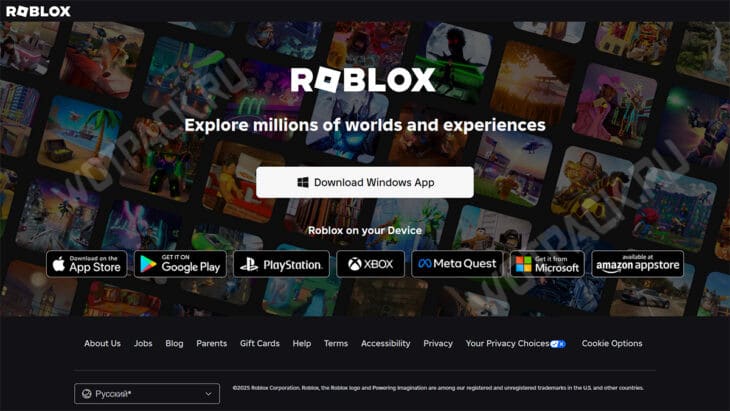
Обычно обновления клиента скачиваются автоматически, но если этого не произошло, придется загружать все данные вручную:
- На официальном сайте, заново скачав актуальную версию.
- С помощью Microsoft Store, если загружали через магазин Windows.
- В Google Play или App Store, если запускаете через смартфон.
Во всех случаях достаточно нажать кнопку «Обновить». При её отсутствии удалите игру и загрузите её повторно.
Проверить разрешения антивируса
Бывает и такое, что какой-то из компонентов в папке не понравился антивирусу, и это привело к блокировке. Рекомендуем добавить Роблокс в исключение. Независимо от того, какую программу используете, инструкция всегда будет похожа:
- Откройте настройки своего антивируса.
- Отыщите «Настройки безопасности» или похожую вкладку.
- Выберете «Добавить исключения».
- Укажите папку с игрой.
Сохраните настройки и обновите Roblox, а после запустите его и проверьте, устранились ли неполадки.
Настроить дату и время
Синхронизация с серверами может быть нарушена из-за неправильной даты и времени вне зависимости от платформы. Рекомендуем позволить устройству выставлять оба значения автоматически:
- На компьютере кликните правой кнопкой мыши на часы, откройте «Настроить дату и время» и включите функцию «Устанавливать время автоматически».
- На смартфоне через поиск в настройках перейдите во вкладку «Дата и время». Выберите «Настраивать время автоматически».
В обоих случаях подключенные к интернету устройства скорректируют текущую дату и время — если источник проблемы заключался в этом, то она сразу решится.
Посмотреть статус сервера Roblox
Убедитесь, что сервера стабильны — состояние обозначается на официальном сайте. На самом верху страницы найдите сообщение о статусе:
- «All Systems Operational» — зеленая надпись, все службы активны.
- «Active Incident» — красная надпись, наблюдаются проблемы.
При втором варианте могут возникать различные неполадки, включая сообщение 264. Если ни один из предложенных вариантов не помог, обратитесь в официальную техподдержку, указав всё, что пробовали сделать для решения.
Приведенные в статье советы помогли большинству пользователей убрать ошибку 264 в Роблокс и вновь зайти в любимые режимы без лишних проблем. При повторном возникновении неисправности рекомендуем еще раз пройтись по всем рабочим шагам.